1日の中で、メール対応をしている時間がいちばん好き。
なんて人には、会ったことがありません。
そう、たとえInboxゼロをやっていない人でも、メールはストレスの固まりです。メールを一切やめてしまうつもりがないのであれば、このようなストレスをやり過ごす術を持っておくことが必要。そこでこの記事では、メールからくるストレスを減らすための、6つのヒントを紹介します。
1. 予約送信の意外な用法
『Boomerang』や『SndLatr』などのアプリを使えば、メールを後で送ることができます。それ自体、かなりのメリットがあります。自分にとって都合のいい時間帯にメールを量産しておき、あらかじめ決めた時刻に自動で送信してくれるのですから。
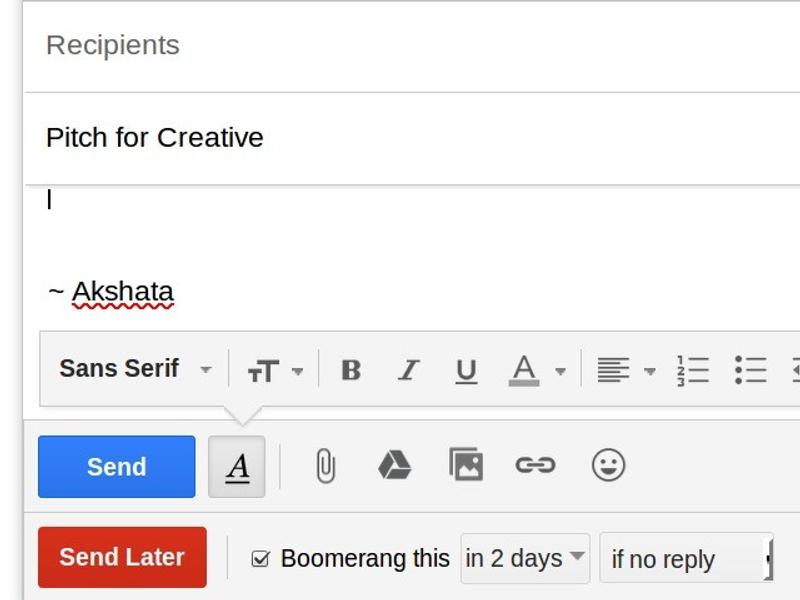
でも、ここでは隠れたメリットを紹介しましょう。
それは、メール受信者が目にするタイプスタンプをコントロールできるということ。その何が便利なのかは、次の質問を自問すればわかります。
□ メールのタイムスタンプを見て、あなたがオンラインであると考える人はいませんか?
□ それをもとに、あなたが電話やチャットに応対できる(実際はできないのに)と考える人はいませんか?
□ タイムスタンプが夜中だからという理由で、あなたの仕事習慣に対して意見や質問をされませんか?
このうち1つでもYesなら、あなたは不都合な時間のメールに悩まされている証拠。
さらに、自分の仕事のやり方にいちいち口出しされるのでは、たまったものじゃありません。
この問題に対処するスマートな方法が、予約送信です。PCのメンテナンスなど、集中力を必要としない作業をする時間帯に、メールの送信を予約しておきましょう。そうすることで、あなたの実働時間は隠したまま、あなたがチャットに対応できると思われる時間帯をコントロールできるのです。
2. 宛先は最後に
誰しも、書きかけのメールを送信してしまったり、大言壮語のメールを送ってから後悔した経験があると思います。
Gmailのような送信取り消し機能は、すべてのeメールアプリにあるわけではありません。そのGmailの取り消しも、最長30秒までと制限があります。それに、一度送ってしまったメールを、相手に「読まなかったこと」にしてもらうことはできません。
このような失敗をしないためのシンプルな方法を紹介しましょう。
それは、最後まで宛先を入れないこと。メールを書き終わってから、内容を見直すためのリマインダーにもなります。間違えて「送信」を押してしまっても、宛先が入っていないので何も起こりません。
3. 不要なメールをブロックまたはフィルター
不要なメールを削除するのは、大した作業ではないかもしれません。でも、塵も積もれば山となるので、毎日これを繰り返すうちに、かなりの時間と注意力を奪われることになります。
受信トレイに入っているものを気にするなというのは無理な話。でも、不要なものに注意を奪われるのは本意ではないですよね。
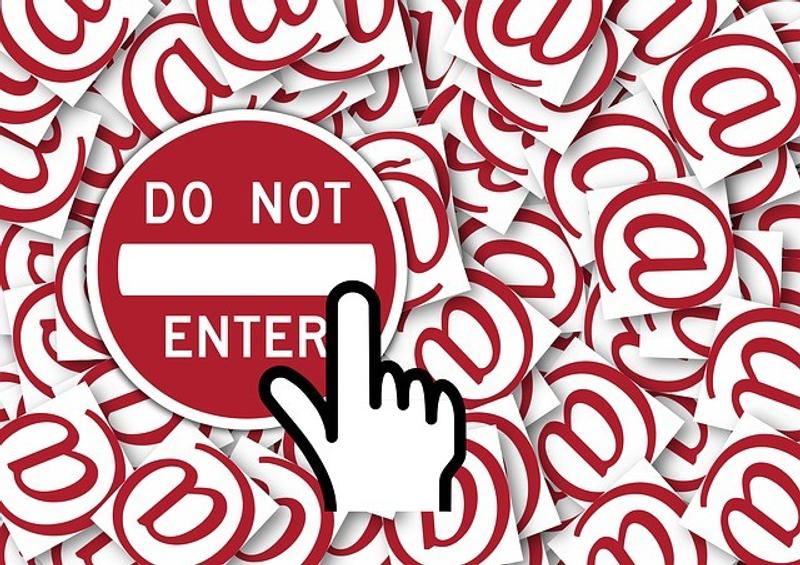
そこで、いらないメールはシステムに振り分けてもらいましょう。
そして、そのようなメールを送ってくる相手はブロックです。そのための方法は、利用しているメールサービスまたはデスクトップメールクライアントによって異なります。
Gmailの場合、メッセージの右上にある「その他」ドロップダウンメニューから、「メールの自動振り分け設定」または「○○さんをブロックする」を選択しましょう。
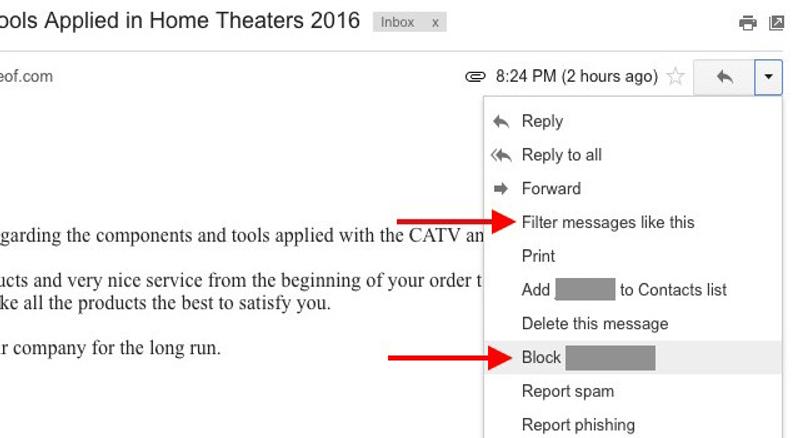
ブロックしたアドレスからのメールは自動的に迷惑メールフォルダーに入ります。
また、Gmailのフィルター(およびブロック解除)は、「設定」「フィルタとブロック中のアドレス」から設定可能です。
これらの機能以外にも、受信トレイをきれいに保つためのアイデアはたくさんあるので、ぜひお試しを。
4. メールをWindowsのスタート画面にピン留めする
私は、執筆する媒体のスタイルガイドに関係するメールをしょっちゅう開いています。私と同様、決まったメールを何度も開く必要がある人は、それにスターを付けることでも対応できます。でも、Windows 10なら、もっと素早くアクセスできる方法があるんです。それは、スタート画面にピン留めすること。
メールアプリを開いて、スタート画面に追加したいメールを右クリック。コンテキストメニューから、「スタートにピン留めする」をクリックしましょう。個別のメールアカウントをスタート画面にピン留めすることもできます。
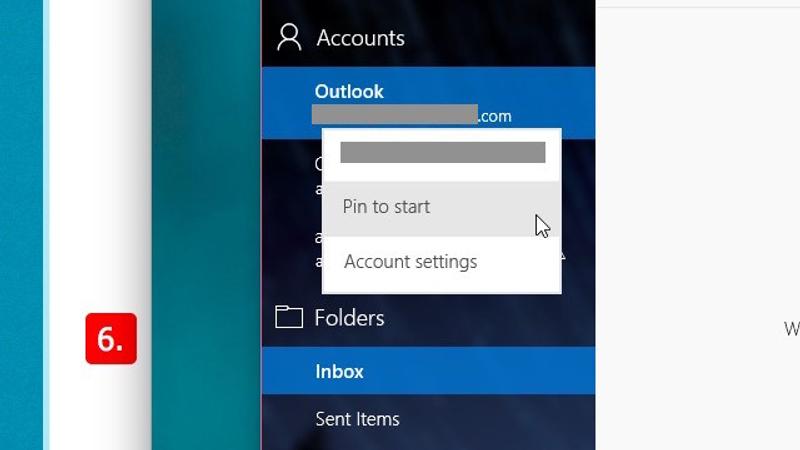
Windows 7や8でメールをピン留めするには、まずそのメールをコンピューターに保存する必要があります。そして、保存した場所に行き、スタートメニューボタンにドラッグアンドドロップ。
これで、スタートメニューにメールがピン留めされているはずです。また、タスクバー内のOutlookアイコンにメールをドラッグすることで、Outlookアイコンのコンテキストメニューにもメールをピン留めできます。
5. メール検索をマスターする
受信トレイが整理されていると、メールを見つけやすくなります。でも、メール検索をマスターすると、もっと時間と頭痛を減らすことができるでしょう。ラベルや検索演算子を使えば、スマートな検索ができちゃいます。
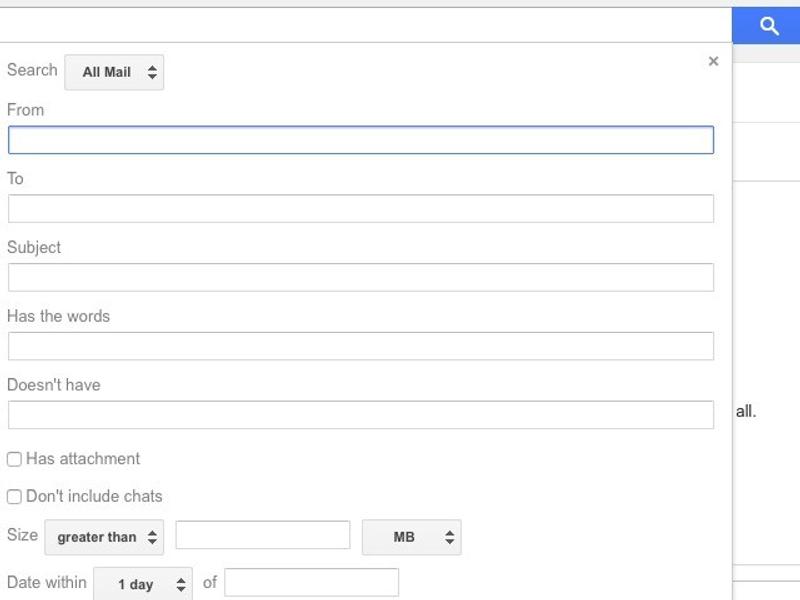
検索演算子の使い方を、例を挙げて説明します。たとえば、あなたのGmailに、Gregという友達からPNG画像が添付されたメールが大量に送られているとします。
検索ボックスに「greg」と入れて、出てきた結果の中からお目当てのメールを探してもいいでしょう。でも、「greg has:attachment filename:.png」のようにクエリを打つことで、もっとかんたんに写真付きのメールが見つかります。
6. 電話する
何度もメールをやり取りするより、電話をしてしまったほうが楽な場合もあります。
重要なのは、メールと電話のどちらが適しているかを判断する能力。それと、会話が脱線しないように注意してください。
さもないと、イメージしていた結果が得られずに、おしゃべりだけで終わりになりかねません。
短くてもいいので、ポイントをメモしてから電話をかけるようにしましょう。メモに書き出しているうちに電話が長くなりそうだと感じたら、メールや会議に切り替えるのがよさそうです。
Inboxゼロにさようなら
私はかつてInboxゼロを目指し、達成したときにはかなりの喜びを感じました。でも、本当にその目標を追求する必要があるかというと、そうではありません。
受信トレイが空だからといって、何の役にも立たないのです。もう、それを追求するのはやめましょう。きっと、肩の荷が下りた気がすると思います。
受信トレイは散らかっているもの。それを受け入れたうえで、メールを整理する努力は怠らないでください。さもないと、受信トレイが手に負えなくなり、ますますストレスが増すだけですから。
受信トレイを空にするために、多くの人が誰よりも効率的な戦略を追い求めた時期がありました。20分以内の返信が、意欲的な基準として掲げられていたものです。
でも私は、違った提案をしたい。
誰もがメールですぐにリーチできる必要などないのです。
1日中クライアント対応をしていたり、頻繁なガイダンスが必要な大チームをマネジメントしているような一部の人は、そのようなスキルを習得すべきでしょう。
でも、プログラマー、ライター、広告の専門家、教授などのその他の人々は、自身のコアバリューの発揮に無関係なスキルが苦手なのと同様、メール処理が苦手でも構わないと思うのです。
Cal Newport「It’s Okay to Be Bad at E-mail」
今こそ新しい習慣を始めるとき
DMを解約する、定型の返信を使う、そもそもメールを使わないなど、実用的で便利なアドバイスはいくつもあります。
でも、ここで紹介したような小さな変化こそ、メールに「禅」をもたらす方法なのです。
あわせて読みたい
Image: photoschmidt/Shutterstock.com
Source: Baydin, Google, Mashable, Five Sentences, The Guardian, Cal Newspost
Original Article: 6 Simple Tricks to Reduce Email Stress by MakeUseOf



















